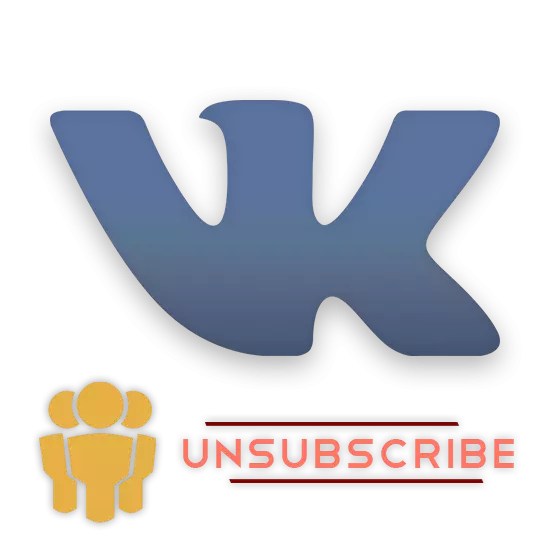
U društvenoj mreži, Vkontakte po defaultu postoji samo jedna moguća metoda pisanja zajednica. Međutim, zbog napora nekih developera, također je moguće koristiti poseban softver treće strane, koji je dopušteno automatizirati proces uklanjanja skupina.
Odjavite se od vkontakte skupina
Imajte na umu da su postojeći i učinkovitiji načini danas podijeljeni isključivo za dvije tehnike, od kojih će svaki detaljno razmatrati. U isto vrijeme, postoji i znatna količina lažnih programa na internetu, koji se ne preporučuje ni pod kojim okolnostima.VAŽNO: Nakon što su se dogodile globalne promjene u VK sučelju, a istovremeno tehnička komponenta stranice, mnoge popularne ekspanzije su izgubili svoju relevantnost, na primjer, VKOPT još uvijek ne može automatski brisati grupe. Stoga se preporučuje da platite vrijeme na metode koje će se dati kasnije.
Metoda 1: Ručna nadoknada iz zajednice
Prvi i najčešći korisnici tehnike koriste se osnovne značajke ovog resursa. Unatoč naizgled jednostavnosti i, u isto vrijeme, neugodnosti, cijeli proces može se računati na automatizam i ukloniti desetke skupina bez ikakvih problema.
Preferirajući ovu tehniku, trebali biste znati da svaka potrebna radnja treba izvršiti u ručnom načinu rada. Dakle, s nekoliko stotina u pretplata, ili čak tisuće skupina i zajednica, bit ćete s velikim problemom povezanim s brzinom postizanja cilja i najjednostavnijeg umora.
Ako je popis vaših grupa prisutan na sto, au nekim slučajevima postoji više javnosti, ova metoda je idealna za vas, uzimajući u obzir jedinstvenu priliku da ostavite neku publiku na popisu, koji još uvijek prisutan za vrijednost u smislu interesa.
- Otvorite web-lokaciju vkontakte i koristite glavni izbornik stranice na lijevoj strani zaslona, idite na odjeljak "Group".
- Osim toga, provjerite jeste li na kartici "All Community".
- Ovdje, prema vašim osobnim interesima, morate proizvesti proces nesuđivanja. Da biste to učinili, lebdite mišem preko ikone "..." koji se nalazi na desnoj strani imena svake zastupljene zajednice.
- Među izbornicima otvaranja potrebno je odabrati "odjavu".
- Nadalje, bez obzira na vrstu izbrisane zajednice, niz s avatarom i nazivom grupe će se promijeniti u boji, simbolizirajući uspješno uklanjanje.
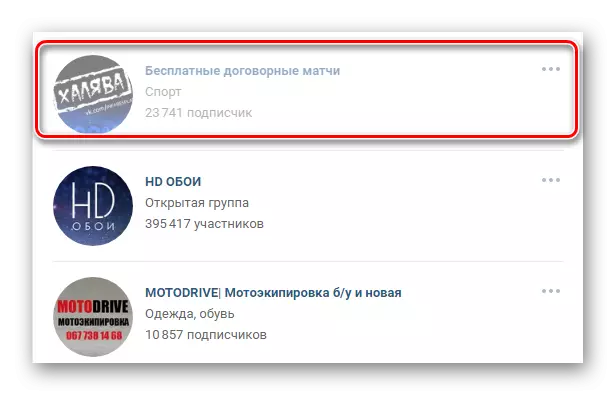
Ako trebate oporaviti samo udaljenu skupinu, ponovno izlažite padajući izbornik "..." i odaberite "Pretplati se".
- Kada pokušavate izaći iz zajednice koja ima status "zatvorena skupina", morat ćete dodatno potvrditi vaše namjere pomoću gumba "Exit Group" u posebnom dijaloškom okviru.
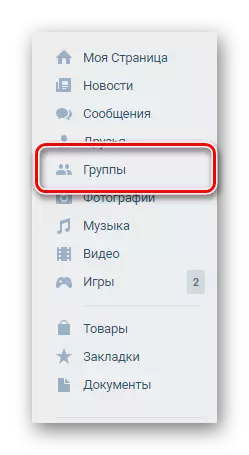
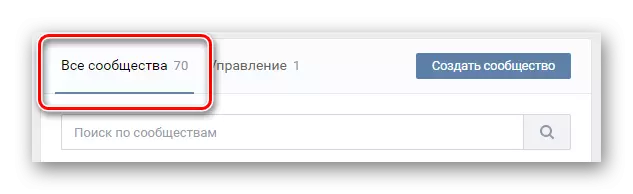
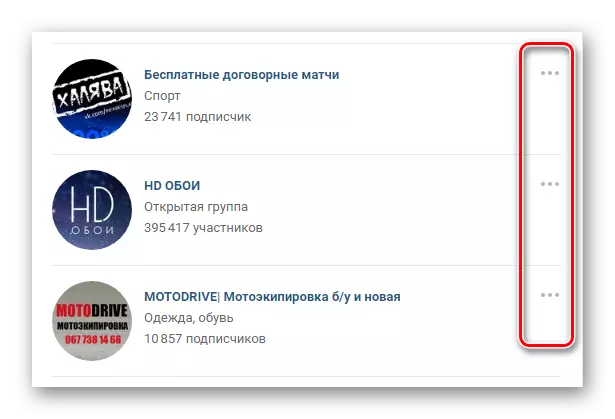
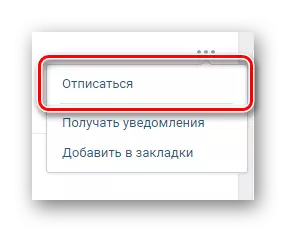
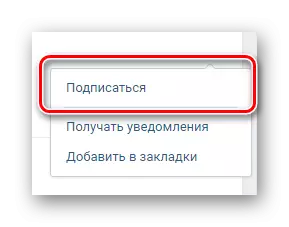
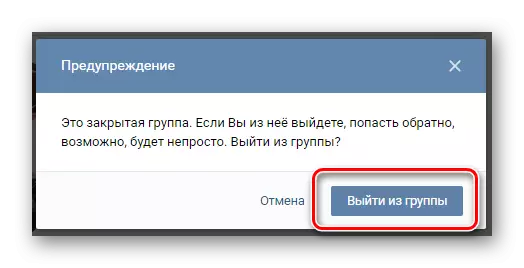
Nakon napuštanja zatvorene skupine, vratite se na isti način kao u slučaju obične javnosti, to je nemoguće!
Imajte na umu da možete vratiti udaljenu zajednicu moguće isključivo prije ažuriranja stranice. Inače, kada trebate ponovno izvršiti pretplatu, morat ćete ponovno pronaći potrebnu javnost kroz internu sustav pretraživanja i nakon toga se pretplatite.
To je sve topikalne preporuke o odgovorima zajednice.
Metoda 2: Alat 42
Unatoč velikom broju programa i proširenja za preglednik, značajno širi standardne mogućnosti stranice društvene mreže VKONTAKTE, samo neki od njih mogu očistiti popis zajednice ignorirajući ograničenja i bez potrebe za visokom vremenskom provodom. Jedan od tih sredstava je alat 42, pristupačan u Chrome Storeu i djeluje samo s ovim internetskim preglednikom.
Alat za preuzimanje 42 iz Chrome Store
Korak 1: Priprema ekspanzije
- Koristeći najnoviju verziju Google Chrome preglednika, idite na stranicu iznad podnesene veze i koristite gumb "Install" u gornjem desnom kutu. Ova će radnja morati potvrditi dijaloški okvir web-preglednika.
- Nakon toga, na gornjoj ploči u bloku za proširenje, morate kliknuti na ikonu alata 42 i kliknite "Autorizirajte putem Vkontakte" na kartici koja se otvara. Ako u određenom području nema ikone, prvo pokušajte otkriti glavni izbornik "..." u kutu programa.
- U dodatnom prozoru preglednika, obavite autorizaciju na VK web stranici, ako to nije učinjeno ranije, a na koraku "Access dopuštenja" kliknite na gumb Dopusti. Akcije se mogu propustiti ako ste prethodno koristili alat 42, uključujući i telefonsku aplikaciju.
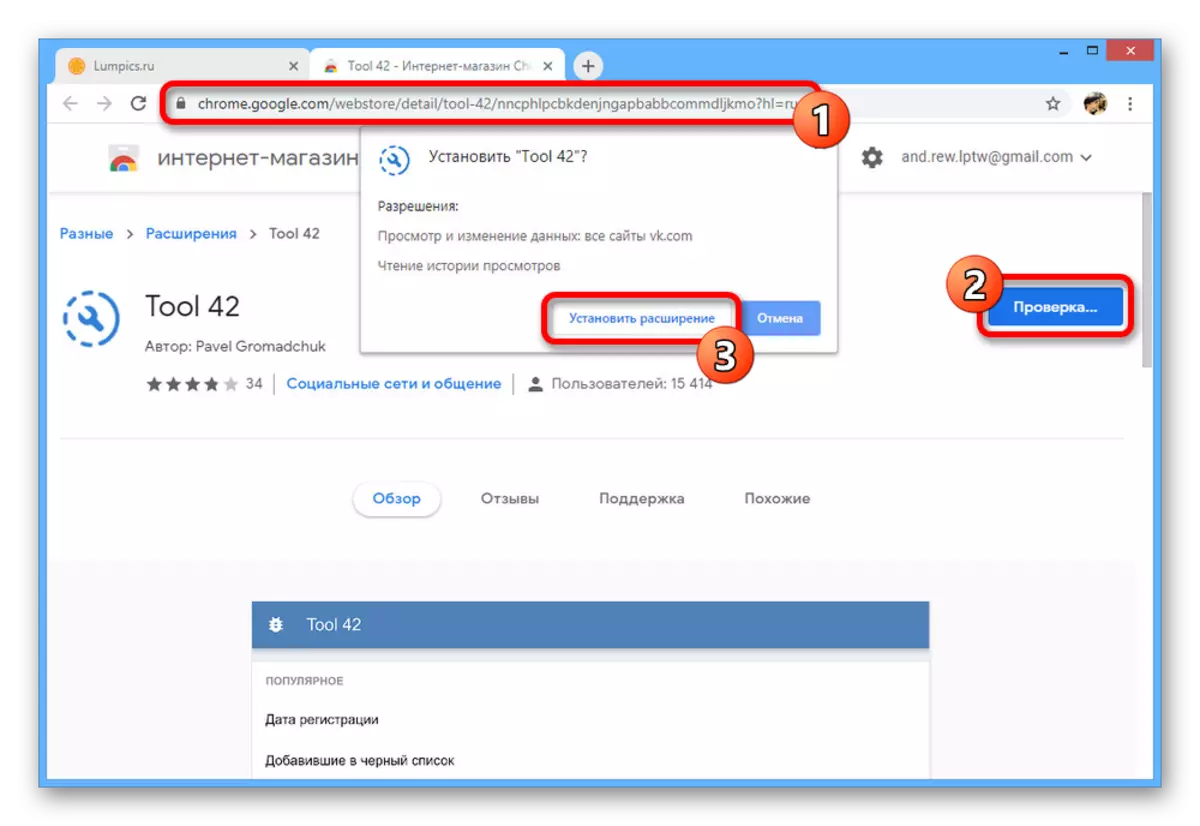
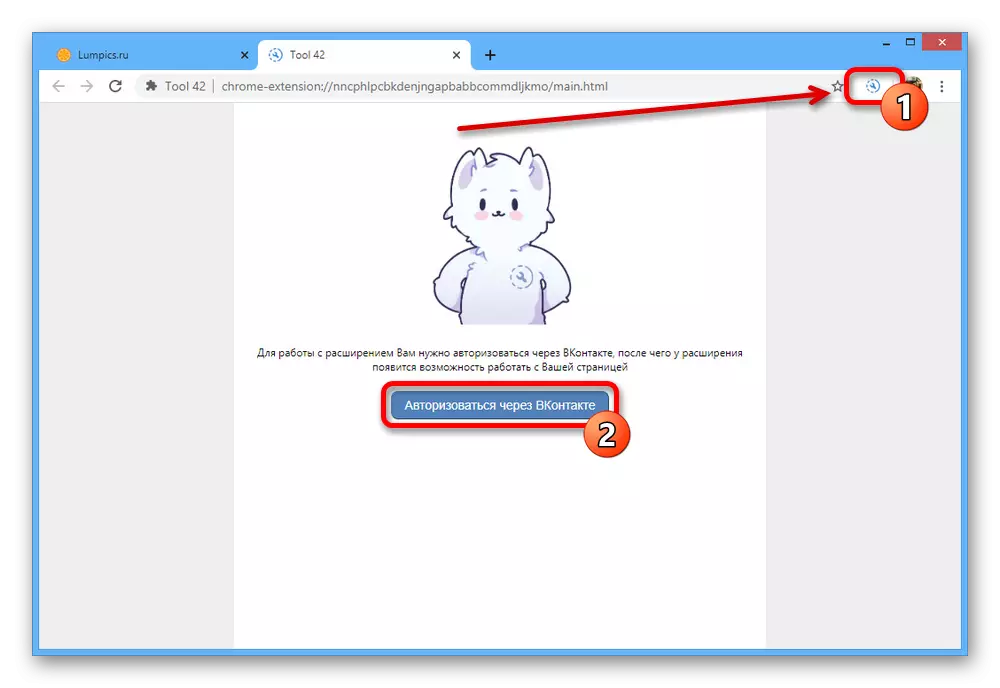
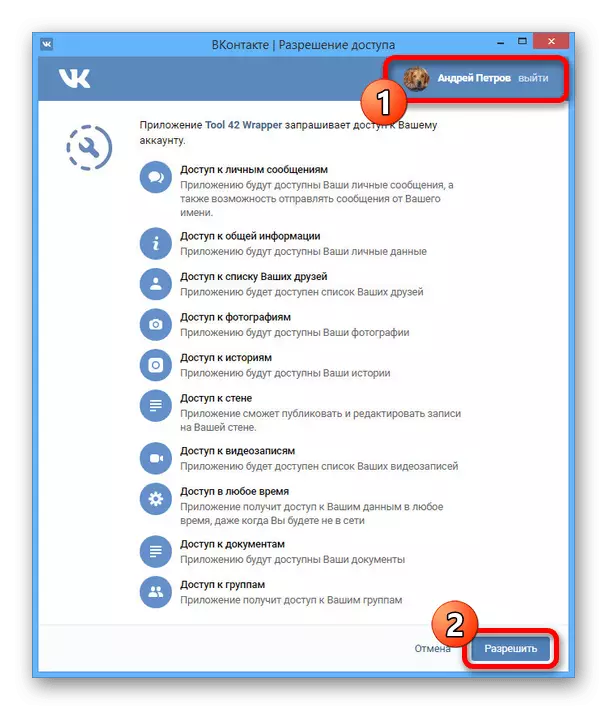
Korak 2: Komunikacijska izlazna
- Jednom na zaslonu s glavnim izbornikom proširenja, u bloku kategorije, rasporedite stavku Zajednice. S druge strane, ovdje morate otići na stranicu "Čišćenje zajednica".
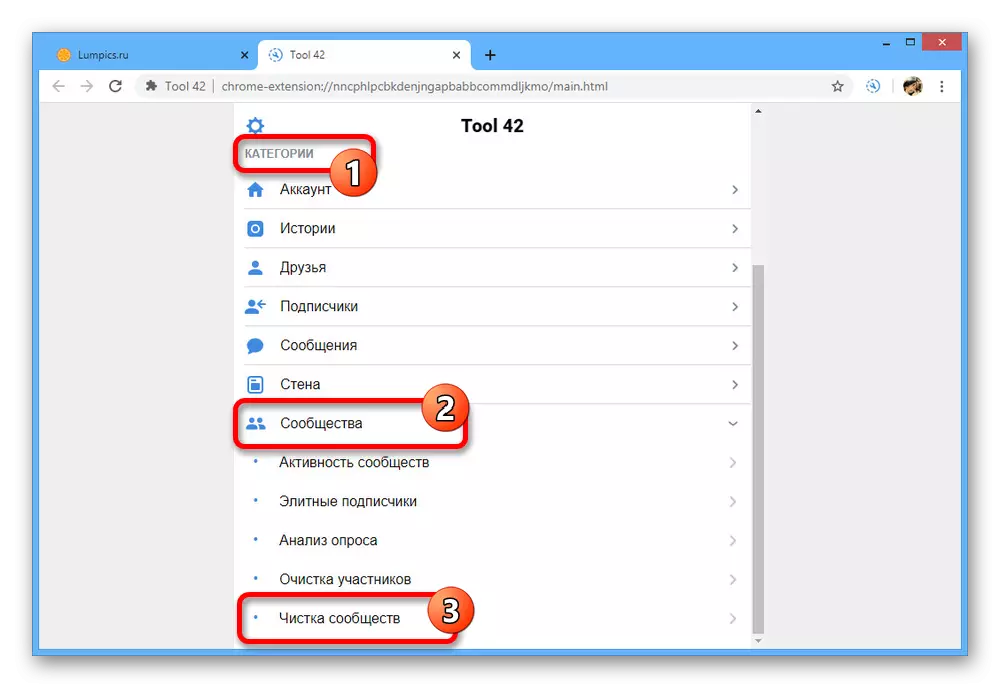
Pričekajte neko vrijeme dok će alat 42 prikupljati podatke o broju javnih brojeva na stranici. Tipično, postupak se dovrši odmah čak i s nekoliko tisuća pretplata.
- Sljedeća stranica će imati dovoljno detaljnu statistiku s mogućnošću izlaza ili uštedjeti određene opcije. Ugradite potvrdne okvire u kojima trebate zadržati "Dnevnicu" i koristite gumb "Čišćenje zajednica" za nastavak.
Napomena: Za uklanjanje mase, morate instalirati krpelje svugdje, isključujući prve dvije točke s potpuno suprotnim zahtjevom.
- Kao dodatnu mjeru, također ćete dobiti mogućnost odabira određene javnosti s označenog popisa, bilo javnih stranica ili grupa. Ova faza je konačna, tako da je pokvarena po izboru, ponovno kliknite "jasne zajednice".
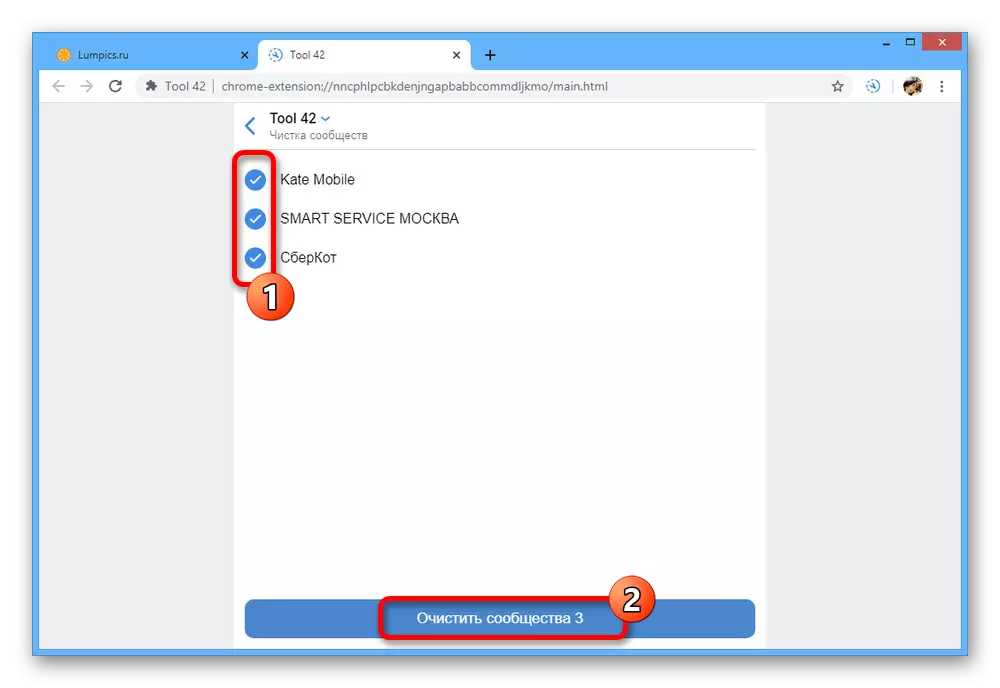
Izvođenje će trajati samo nekoliko sekundi, ali čak i uzima u obzir ovaj postupak može se prekinuti u sredini. Kao rezultat toga, stranica će se prikazati s ikonom kvačice.
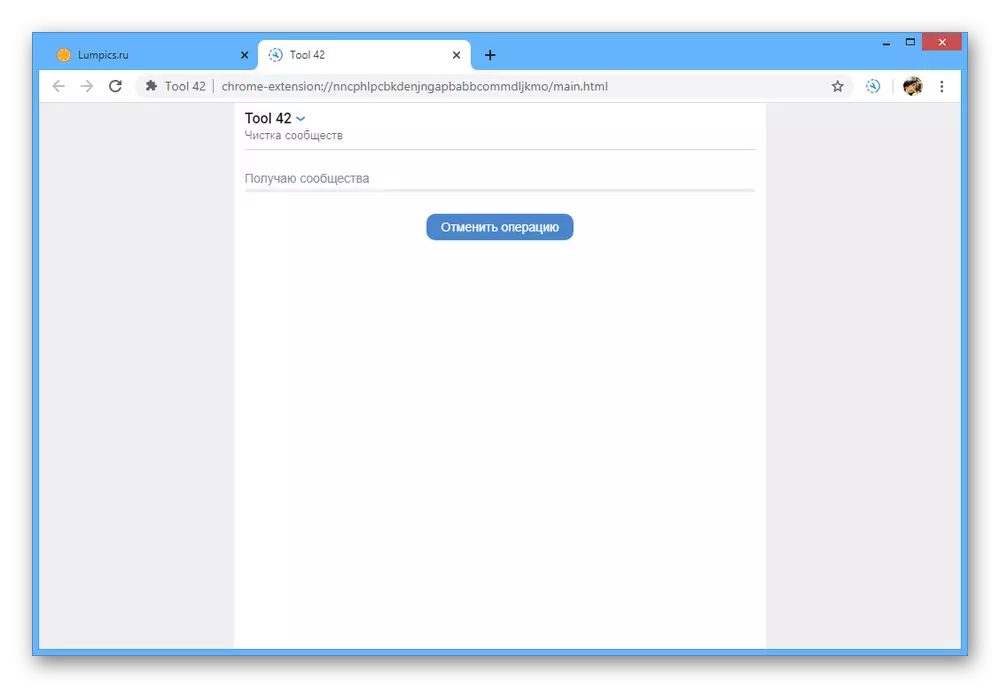
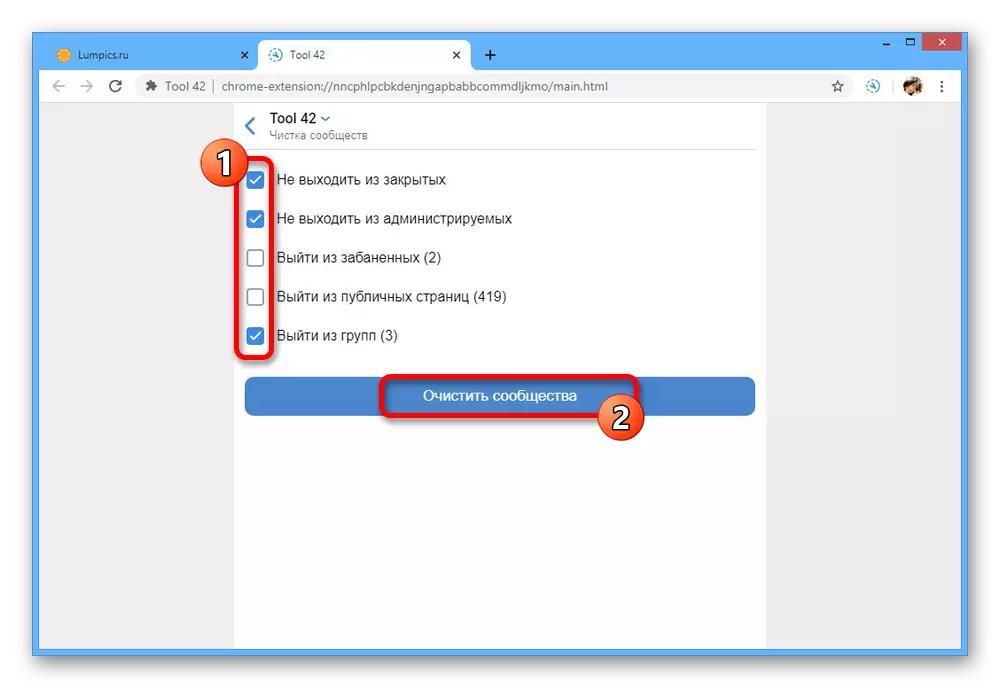
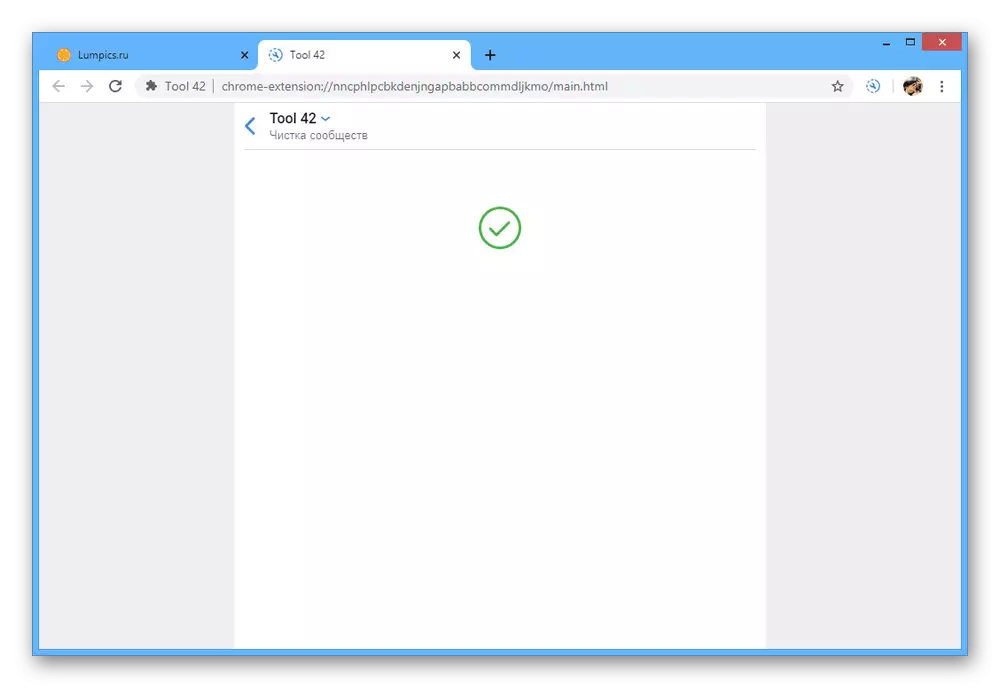
Kada je brisanje završeno, nekako obnovite popis odabranih zajednica neće raditi, i stoga, ako je potrebno, voditi brigu o očuvanju referenci na potrebne skupine. Općenito, prikazana ekspanzija razlikuje se od bilo koje slične rješenja za praktičnost i svestranost, budući da osim opisanih zadaća, možete koristiti masu drugih funkcija.
Metoda 3: Posebni kod
Zbog nedostatka podrške drugim preglednicima iz gore navedene ekspanzije, kao i s obzirom na neke druge aspekte, vrijedno je spomenuti poseban kod kao poseban način. Njegova će uporaba uvijek biti relevantna, budući da je izvorni kod ključnih stranica društvene mreže iznimno rijedak.
- Kroz glavnog izbornika Vkontakte stranice idite na stranicu "Group" i umetnite sljedeći kôd na adresnu traku.
Java # Skripta: Funkcija delg () {
Linkovi = dokument.Queryselektorall ("A");
za (var a = 0;
Za (var a = dokument.Queryselektall (gumb "), b = 0; b
}, 1e3))
}
Funkcija CCG () {
Povratak + dokument.queryselektorall (". Ui_tab_count") [0] .interExt.replace (/ \ t + / g, ")
}
za (var cc = ccg (), gg = dokument.Queryselektorall ("raspon"), i = 0; i
var si = seternval ("ako (CCG ()> 0) {delg (); gg.click ();
}
Inače {
ClearINeval (SI);
}
", 2E3);
- Nakon toga, idite na početak linije i riječju "Java # skripte" Izbriši simbol "#".
- Pritisnite tipku Enter i pričekajte postupak uklanjanja. Problem će se izvršiti u automatskom načinu rada, bez ručnog ažuriranja stranice.
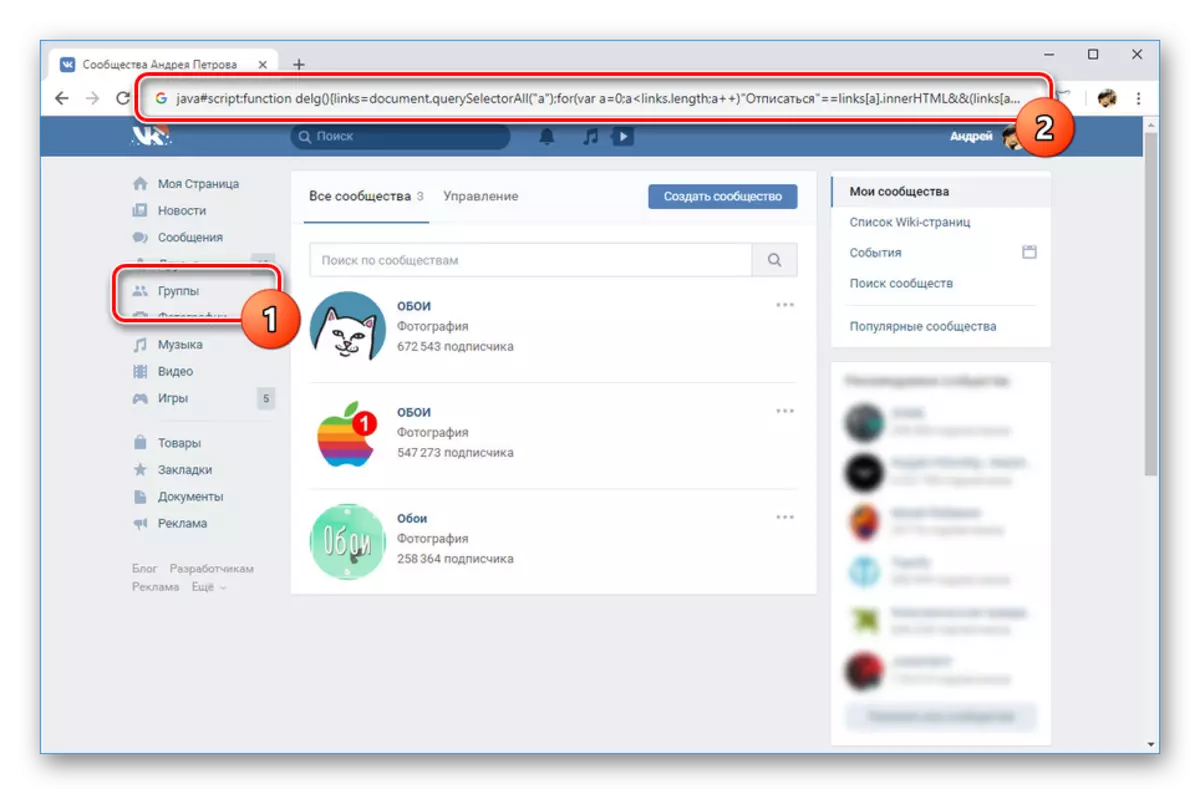
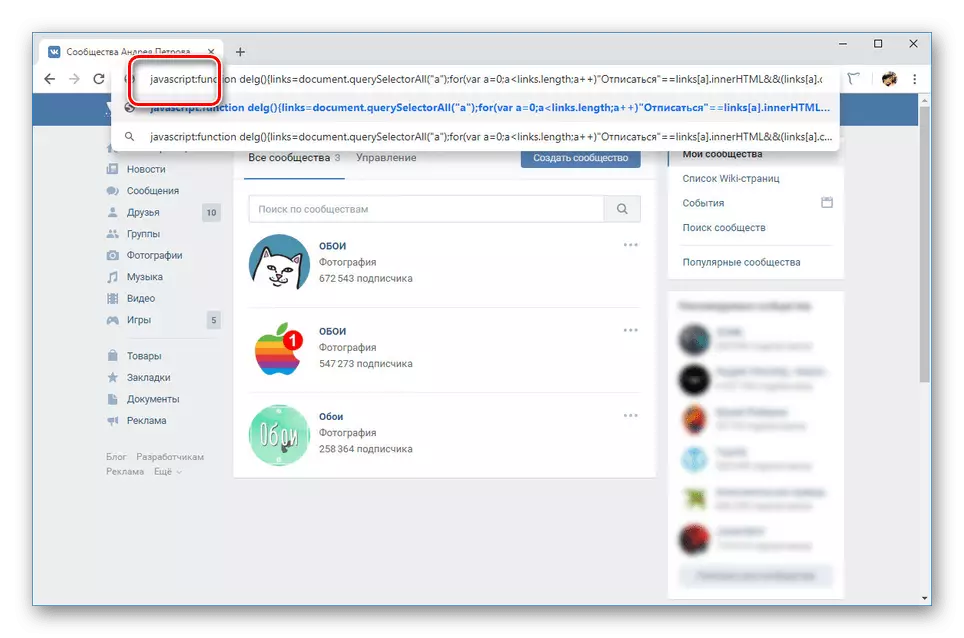

Jedina neugodna značajka, ne računajući zaštitu od neželjene pošte, znači ukloniti sve javne poruke, uključujući one u kojima administrator ili kreator. Zbog toga možete izgubiti pristup, jer potraga za upravljanim zajednicama trenutno ne postoji. Kako biste izbjegli probleme, vodite računa o održavanju veza s potrebnim skupinama unaprijed.
Zaključak
Metode koje su nam opisale trebale bi biti dovoljne za čišćenje zajednica bez ograničenja na njihov broj. Ako bilo koja od metoda razmatra ne radi, svakako nas o tome obavijestite o tome u komentarima.
